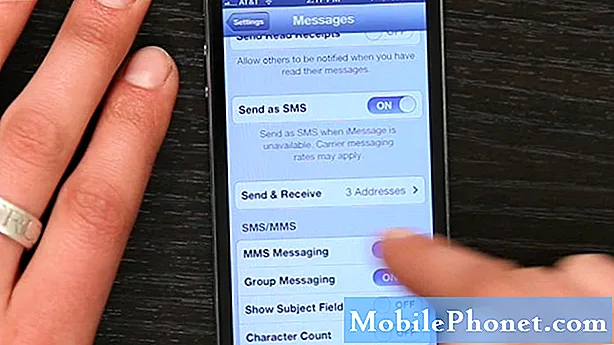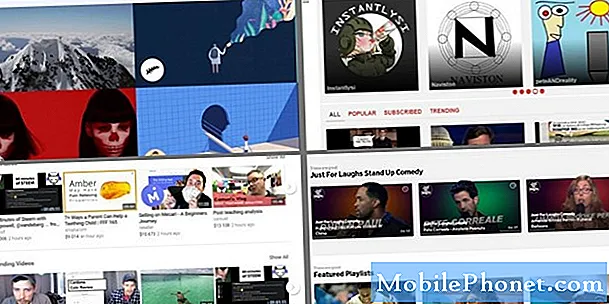#Huawei # Nova3 - це преміальна модель смартфона Android середнього класу, яка була вперше випущена минулого року. Він використовує алюмінієву раму зі склом як спереду, так і ззаду. Цей пристрій має 6,3-дюймовий IPS-РК-дисплей з роздільною здатністю 1080 х 2340 пікселів. Він також має подвійну задню і подвійну фронтальні камери, а під капотом знаходиться процесор Hisilicon Kirin 970 в парі з 6 ГБ оперативної пам'яті. Хоча це надійний пристрій, є випадки, коли можуть виникати певні проблеми. У цій останній частині нашої серії виправлення неполадок ми розглянемо, як Huawei Nova 3 не підключатиметься до проблеми Wi-Fi.
Якщо у вас є Huawei Nova 3 або будь-який інший пристрій Android з цього питання, не соромтеся зв’язуватися з нами за допомогою цієї форми. Ми із задоволенням допоможемо вам у вирішенні будь-яких проблем, пов’язаних із вашим пристроєм. Це безкоштовна послуга, яку ми пропонуємо без жодних рядків. Проте ми просимо, щоб, коли ви зв’яжетесь з нами, намагалися бути якомога детальнішими, щоб можна було зробити точну оцінку та дати правильне рішення.
Як виправити Huawei Nova 3 не буде підключатися до проблеми Wi-Fi
Перш ніж виконувати будь-який з рекомендованих кроків з усунення несправностей для цієї конкретної проблеми, вам потрібно переконатися, що телефон працює на найновішій версії програмного забезпечення. Якщо доступне оновлення, спочатку його слід завантажити та встановити. Після встановлення останнього програмного забезпечення телефону виконайте наведені нижче дії.
Увімкніть перемикач Wi-Fi на телефоні
Бувають випадки, коли власник телефону просто забуде ввімкнути перемикач Wi-Fi на телефоні, що здається, що проблема в Wi-Fi є. У цьому випадку вам спочатку потрібно зробити, щоб переконатися, що Wi-Fi телефону ввімкнено.
- Виберіть Налаштування
- Виберіть Бездротові мережі та мережі
- Виберіть Wi-Fi
- Увімкніть Wi-Fi
Спробуйте перевірити, чи телефон може підключитися до мережі Wi-Fi.
Перевірте, чи не проблема викликана маршрутизатором
Вже зараз ви повинні усунути маршрутизатор як можливу причину проблеми. Чи можуть інші пристрої успішно підключитися до маршрутизатора? Чи активовано маршрутизатор налаштування (фільтрація MAC), яке блокує підключення телефону до нього? Один із швидких способів перевірити, чи це проблема, пов’язана з маршрутизатором, - спробувати підключити телефон до іншої мережі Wi-Fi, а потім перевірити, чи проблема все-таки виникає.
Виконайте м’який скидання
Ви переконалися, що проблема не в маршрутизаторі, час перевірити, чи не є винним незначний збій програмного забезпечення. Що потрібно зробити, це оновити програмне забезпечення телефону, що можна легко зробити, просто перезавантаживши пристрій. Хоча це зазвичай робиться на телефоні, що не відповідає, у цьому випадку це також має працювати.
- Натисніть та утримуйте клавішу живлення та зменшення гучності до 45 секунд.
- Зачекайте, поки пристрій перезапуститься.
Перевірте, чи проблема все ще виникає.
Скиньте налаштування телефонної мережі
Цей крок зазвичай робиться, коли телефон має проблеми з підключенням до мережі передачі даних. Наступні зміни відбудуться на вашому телефоні.
- Збережені мережі Wi-Fi буде видалено.
- Спарені пристрої Bluetooth буде видалено.
- Налаштування синхронізації фонових даних будуть увімкнені.
- Обмежувальні налаштування даних у програмах, які були ввімкнені / вимкнені клієнтом вручну, буде скинуто до налаштувань за замовчуванням.
- Режим вибору мережі буде встановлений на автоматичний.
Щоб скинути налаштування мережі свого пристрою:
- Увімкніть мобільний телефон, натиснувши кілька хвилин
- Виберіть Налаштування та Система.
- Натисніть Скинути.
- Відкрийте Скидання налаштувань мережі.
- Виберіть Скидання налаштувань мережі і ще раз натисніть Скинути налаштування мережі.
Перевірте, чи проблема все ще виникає.
Увімкніть телефон у безпечному режимі
Бувають випадки, коли завантажена вами програма призводить до того, що Huawei Nova 3 не буде підключатися до проблеми Wi-Fi на телефоні, коли вона буде встановлена. Щоб перевірити, чи не викликає проблему програма, яку ви завантажили, вам доведеться запустити телефон у безпечному режимі, оскільки лише попередньо встановлені програми можуть працювати в цьому режимі.
- Вимкніть телефон, утримуючи кнопку живлення протягом декількох секунд.
- Натисніть і утримуйте кнопку живлення та відпустіть її, коли на екрані з’явиться логотип Huawei.
- Відпустивши клавішу живлення, негайно натисніть і утримуйте клавішу зменшення гучності.
- Продовжуйте утримувати клавішу гучності, поки телефон повністю не завантажиться.
- Як тільки телефон завантажиться, внизу екрана повинен з’явитися “Безпечний режим”
Якщо проблема не виникає в цьому режимі, це, швидше за все, викликано встановленою вами програмою. Дізнайтеся, що це за програма, та видаліть її.
Протріть розділ кешу телефону
Бувають випадки, коли кешовані дані, що зберігаються у виділеному розділі телефону, можуть бути пошкоджені. Коли це трапляється, це зазвичай спричиняє виникнення певних проблем по телефону. Щоб усунути ймовірність того, що саме це спричиняє проблему, вам доведеться стерти розділ кешу телефону з режиму відновлення.
- Вимкніть телефон.
- Натисніть та утримуйте кнопку збільшення гучності разом із кнопкою живлення на вашому пристрої одночасно протягом декількох секунд
- Телефон перейде в режим відновлення запасів
- За допомогою кнопок гучності виділіть «стерти розділ кешу», а за допомогою клавіші живлення виберіть його
- Після завершення процесу перезавантажте систему
Перевірте, чи проблема все ще виникає.
Виконайте скидання до заводських налаштувань
Якщо наведеними вище кроками не вдається виправити Huawei Nova 3, він не під’єднається до проблеми Wi-Fi, то, швидше за все, це спричинено збоєм програмного забезпечення. Найкращий спосіб впоратися з цим прямо зараз - це скинути заводські налаштування. Перед скиданням обов’язково зробіть резервну копію даних телефону.
- Вимкніть телефон.
- Натисніть та утримуйте кнопку збільшення гучності разом із кнопкою живлення на вашому пристрої одночасно протягом декількох секунд
- Телефон перейде в режим відновлення запасів
- За допомогою кнопок гучності виділіть кеш очищення / скидання до заводських налаштувань, а за допомогою клавіші живлення виберіть його
- Після завершення процесу перезавантажте систему
Налаштуйте телефон, а потім перевірте, чи проблема не зникає. Якщо це відбувається, це може бути спричинено несправним апаратним компонентом. Найкраще, що потрібно зробити зараз, - це занести телефон у сервісний центр і перевірити його.